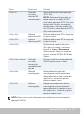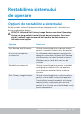Users Guide
Dell Backup and Recovery 69
Crearea de discuri de recuperare a sistemului
1. Lansaţi Dell Backup and Recovery.
2. Faceţi clic sau atingeţi pictograma Factory Recovery Media (Suport de
recuperare cu setările din fabrică).
3. Urmaţi instrucţiunile de pe ecran.
Restabilirea computerului dvs.
1. Lansaţi Dell Backup and Recovery.
2. Faceţi clic sau atingeţi pictograma Recovery (Restabilire).
3. Faceţi clic sau atingeţi System Recovery (Restabilire sistem).
4. Faceţi clic sau atingeţi Yes, Continue (Da, Continuare).
5. Urmaţi instrucţiunile de pe ecran.
Dell Backup and Recovery Premium
ATENŢIE: Deşi vi se oferă posibilitatea de a vă păstra fişierele personale
pe durata procesului de recuperare, vă recomandăm să creaţi o copie
de rezervă a fişierelor personale pe o unitate separată sau un disc
separat înainte de a utiliza opţiunea de recuperare.
NOTĂ: Dacă aţi comandat Dell Backup and Recovery Premium pentru
computerul dvs. prin aplicaţia Digital Delivery, întâi trebuie să descărcaţi
Dell Backup and Recovery Basic pentru a putea accesa opţiunea Dell
Backup and Recovery Premium.
Trecerea la Dell Backup and Recovery Premium
1. Lansaţi Dell Backup and Recovery.
2. Faceţi clic sau atingeţi pictograma Backup (Copie de rezervă) şi selectaţi
Data Backup (Copie de rezervă a datelor).
3. Faceţi clic sau atingeţi Upgrade to Dell Backup and Recovery Premium
(Trecere la Dell Backup and Recovery Premium).
Restaurarea datelor dintr-o copie de rezervă a sistemului
1. Lansaţi Dell Backup and Recovery.
2. Faceţi clic sau atingeţi pictograma Backup (Copie de rezervă) şi selectaţi
System Backup (Copie de rezervă a sistemului).
3. Urmaţi instrucţiunile de pe ecran.